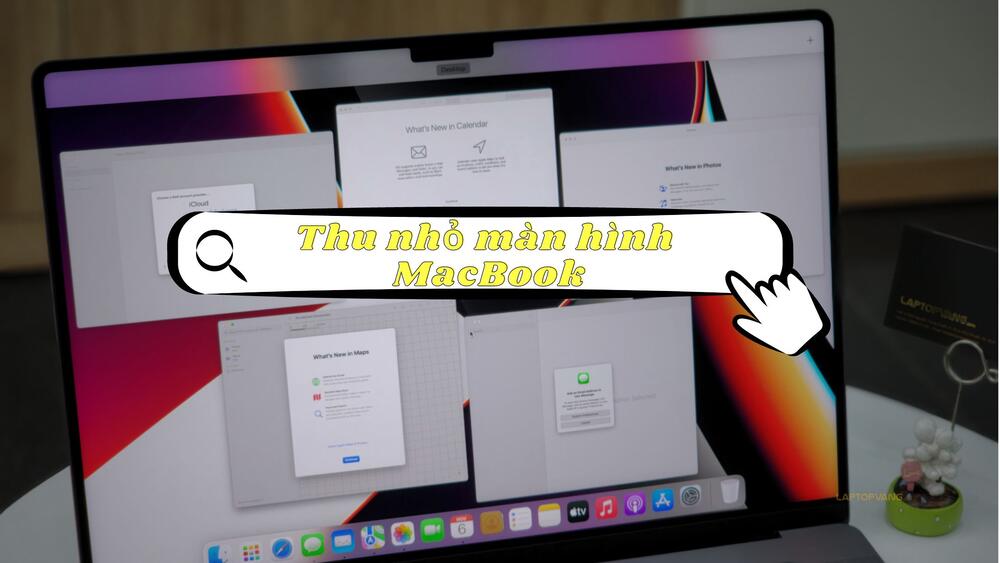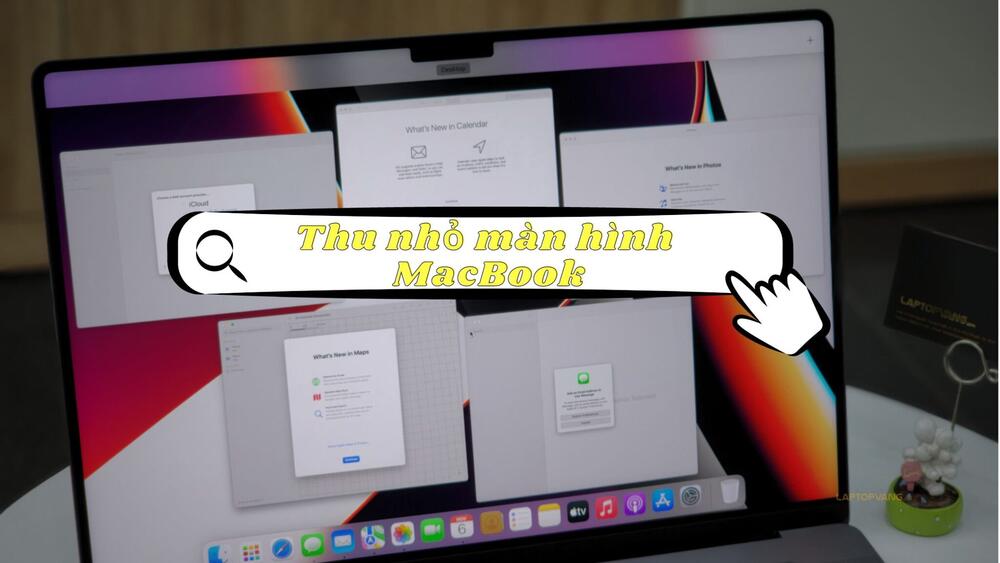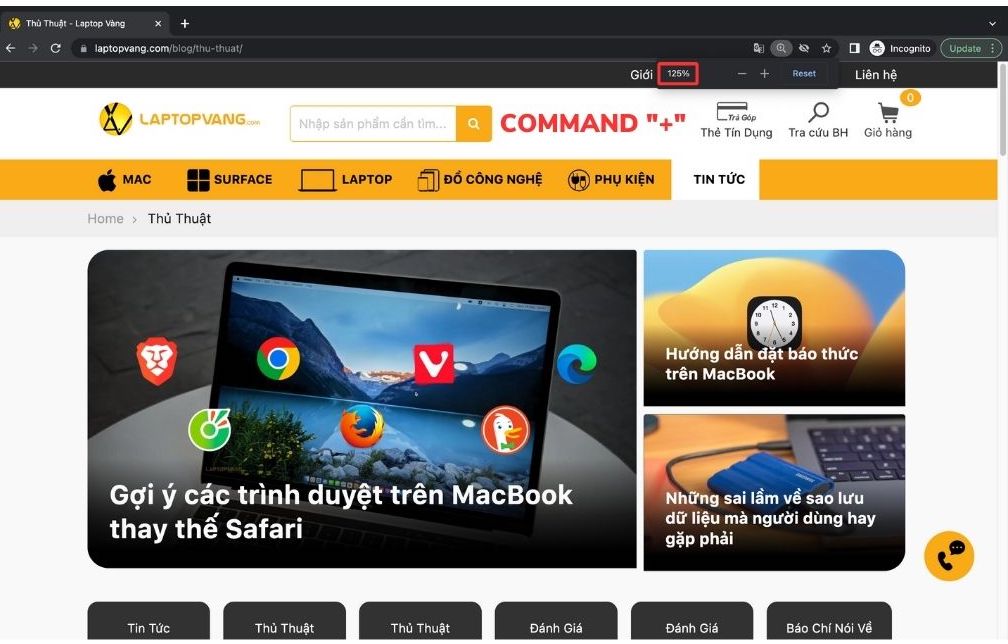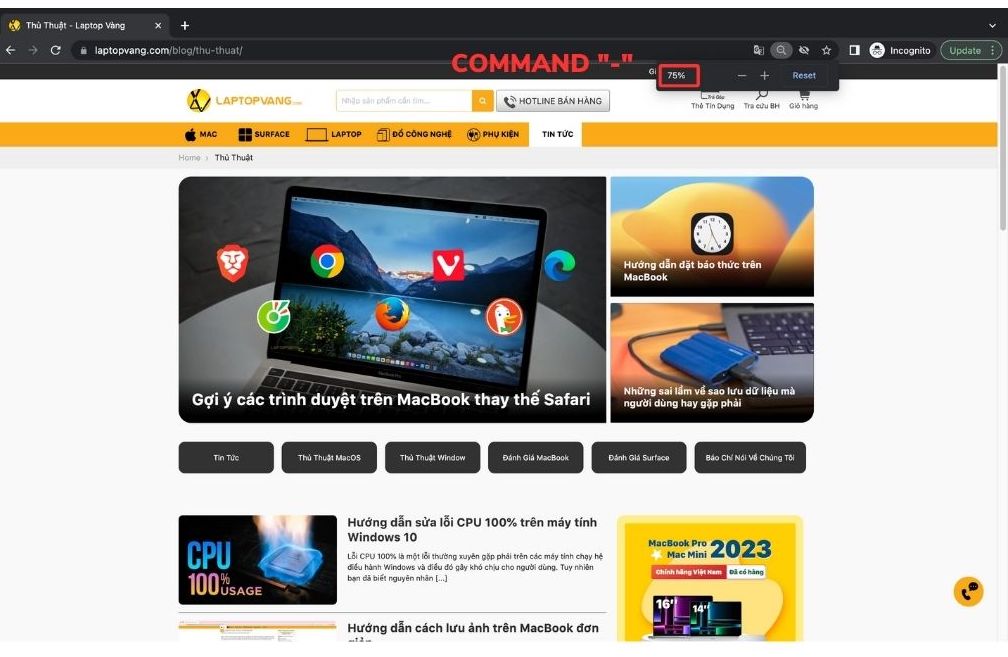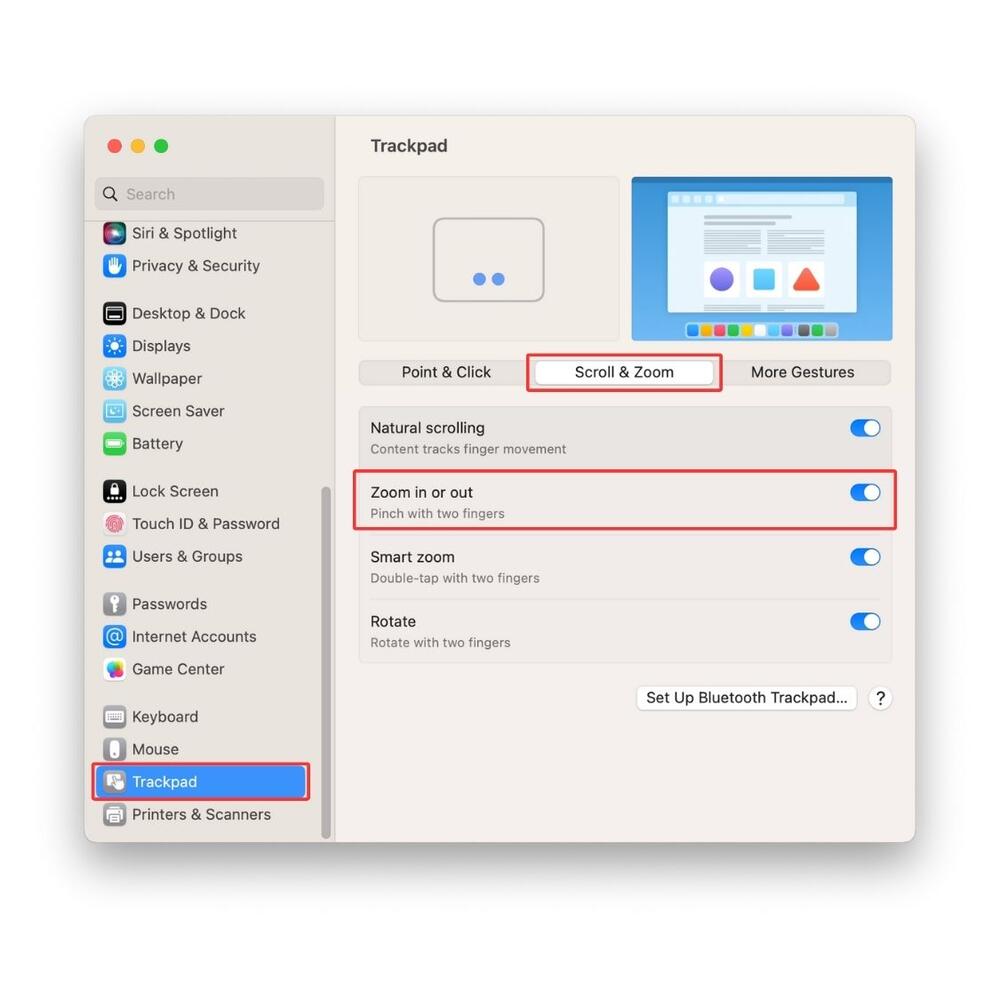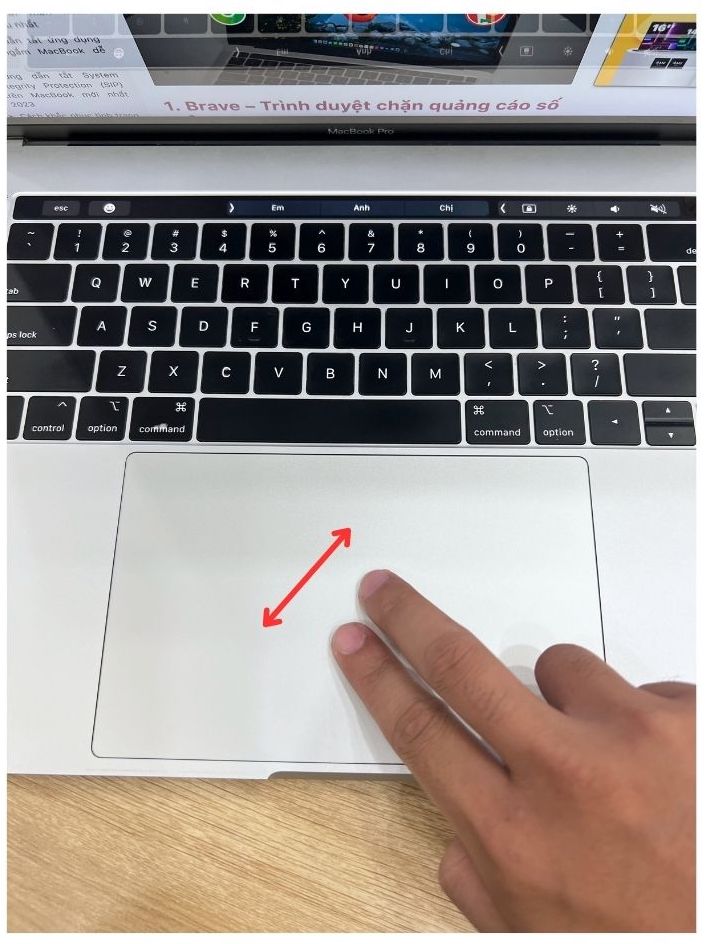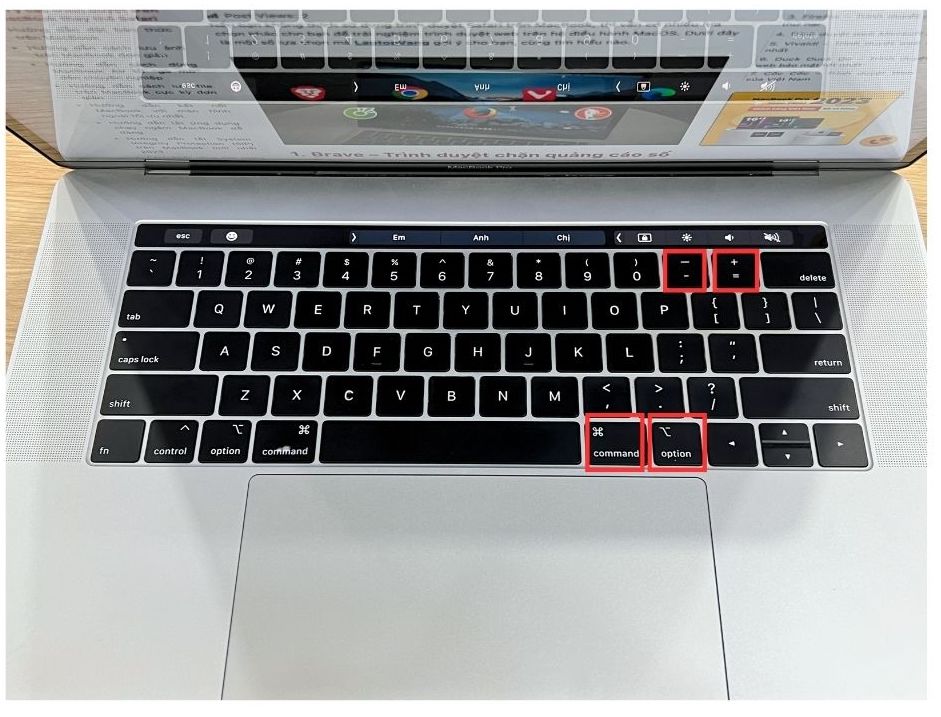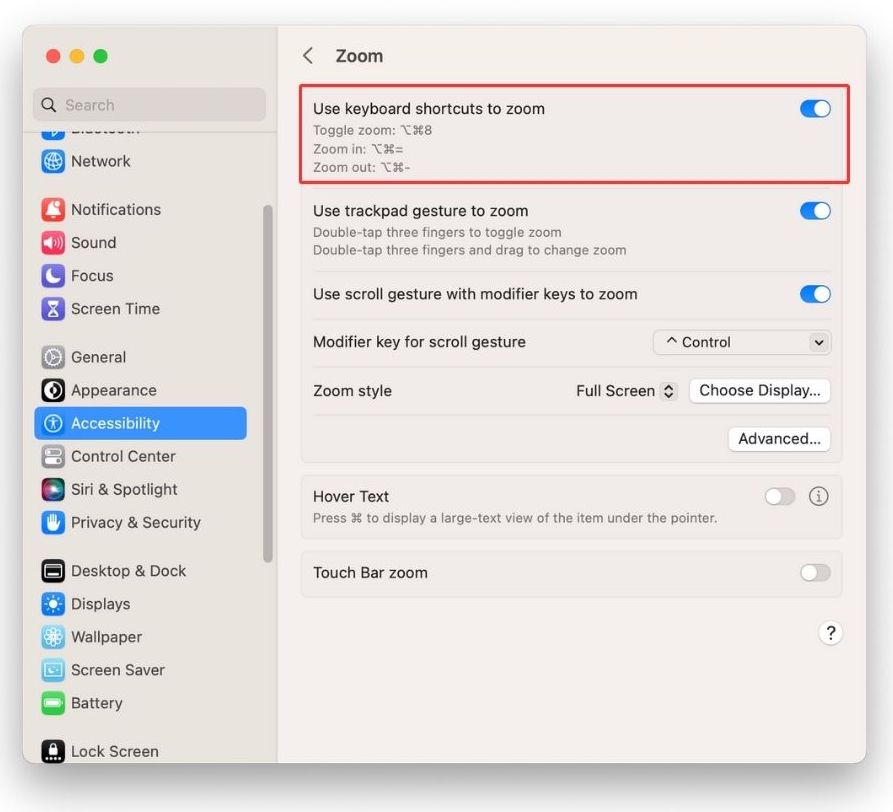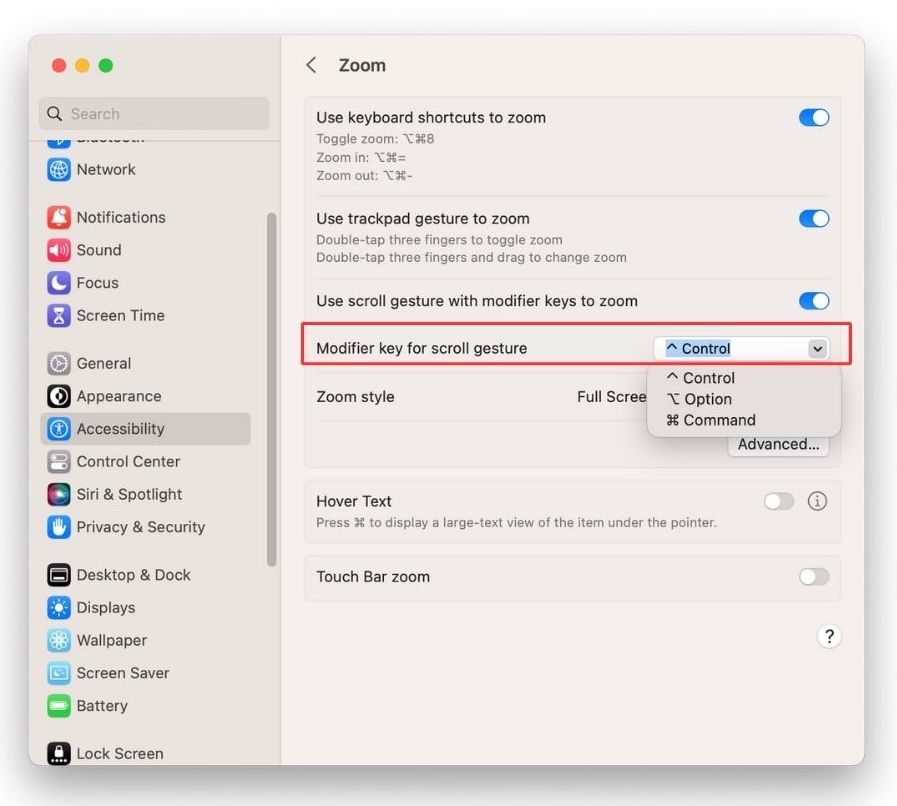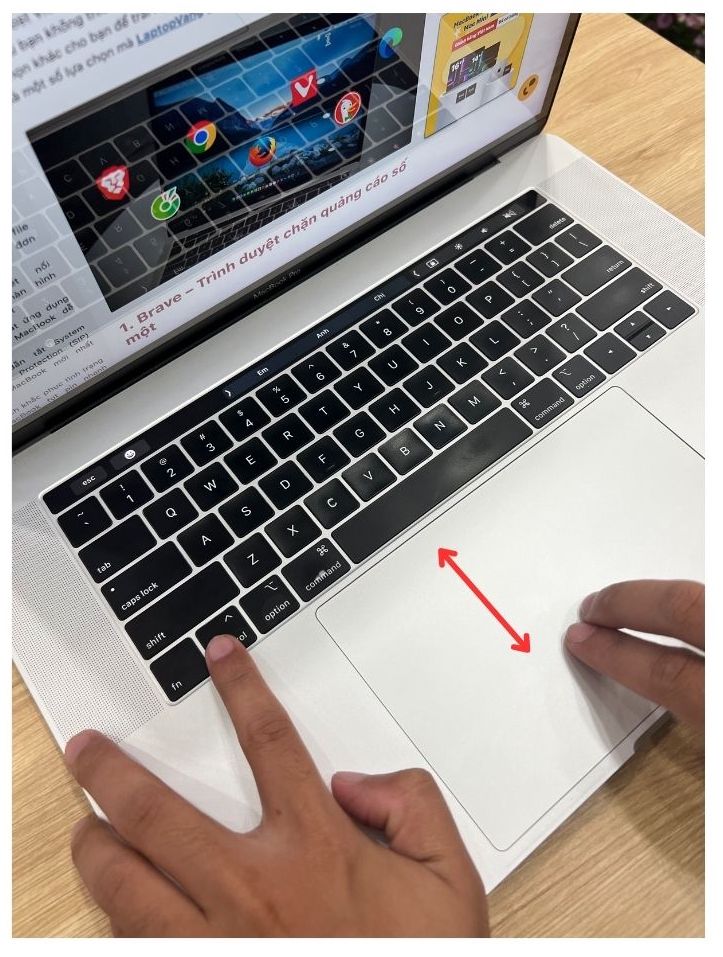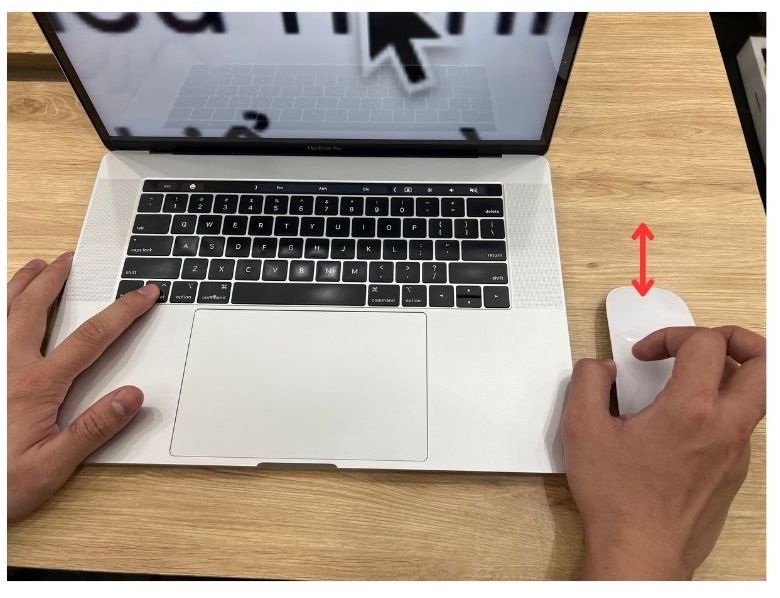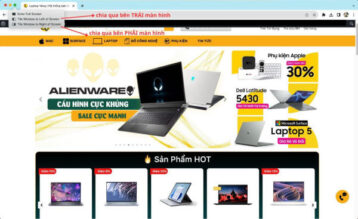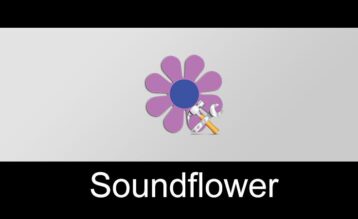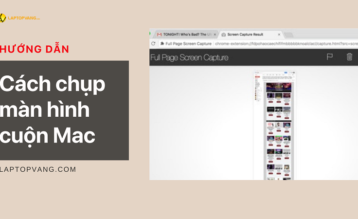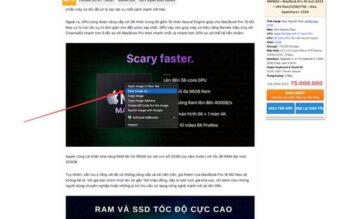Trong quá trình sử dụng MacBook của mình, hẳn không ít lần bạn muốn phóng to để xem rõ một hình ảnh hay một nội dung nào đó. Hay sẽ có những lúc bạn cần thu nhỏ màn hình MacBook để xem tổng quan hơn một giao diện đang hiển thị. Hôm nay LaptopVang sẽ hướng dẫn cách để phóng to và thu nhỏ màn hình MacBook nhanh chóng, chi tiết cho bạn dễ dàng thực hiện được.
1. Sử dụng phím tắt để thu nhỏ màn hình MacBook
Với cách này thì bạn thể thực hiện phóng to hay thu nhỏ màn hình khi đang ở trên trình duyệt web. Hoặc là khi bạn đang mở những file tài liệu trong máy.
Phóng to: COMMAND & “+”
Thu nhỏ: COMMAND & “–”
2. Sử dụng TrackPad để thu nhỏ, phóng to màn hình MacBook
Ưu điểm của cách này là bạn có thể thực hiện “thao tác nhanh chóng”.
TrackPad trên MacBook là chiếc bàn di chuột lợi hại nhất thế giới laptop. Với TrackPad bạn cũng có thể thực hiện phóng to hay thu nhỏ màn hình MacBook siêu dễ.
Hai việc bạn cần làm:
Một: Bật chức năng phóng to, thu nhỏ trên TrackPad.
Vào Cài đặt > TrackPad > Scroll & Zoom > Bật Zoom in or out
Hai: Thao tác ngón tay: Mở rộng 2 ngón tay để phóng to và Chụm lại để thu nhỏ
3. Cài đặt các phím tắt hay thao tác trong trợ năng để thu nhỏ màn hình MacBook
Ngoài ra thì chức năng Trợ năng (Accessibility) của MacBook cũng hỗ trợ thực hiện Zoom in out màn hình MacBook bằng phím tắt và cử chỉ nữa.
Ưu điểm của cách này là bạn có thể phóng to, thu nhỏ “bất chấp”. Bởi vì cách này có thể Zoom in Zoom out toàn bộ, không phân biệt là trình duyệt hay là File trên máy. Kể cả Desktop cũng có thể Zoom được.
- Dùng phím tắt:
Mặc định thường là các phím:
Phóng to: OPTION & COMMAND & “=”
Thu nhỏ: OPTION & COMMAND & “–”
Nếu muốn xem chính xác thì bạn vào: Cài đặt > Accessibility > Zoom
- Dùng cử chỉ:
Trong mục Zoom bạn chọn ô như hình. Như mình thì chọn (Control)
Thao tác Phóng to, Thu nhỏ như sau:
Với TrackPad:
Đè Control & Vuốt lên, xuống bằng 2 ngón tay như hình
Với Chuột:
Đè Control & Lăn lên xuống như hình:
*Lưu ý: Với chuột có con lăn thì bạn cũng đè Control và lăn con lăn
Như vậy là vừa rồi LaptopVang đã hướng dẫn bạn cách thu nhỏ màn hình MacBook, chúc bạn thực hiện thành công.